原文地址:https://lala.im/5015.html,請支持原作者!該處僅作轉載。
我不知道是哪位带哥把我之前写的那个用WireGuard建立IPv6隧道的文章到处宣传,搞的现在油管上面有几个阿婆主都用我那个文章做视频。。。我谢谢您的好意了,麻烦以后别免费帮我提高浏览量,我只想一个人安安静静的写点辣鸡文章,好吗,mua~
还有就是我搞IPv6隧道本意不是拿来翻墙(怪我之前没说清楚。)我是打算用来挂PT,提高连通性的。包括这篇文章也是如此。
ZeroTier本身是一个P2P组网的工具,很多玩群晖的都是拿来搞内网穿透,因为支持IPv6还有自定义路由的功能,所以我决定拿来做一个IPv6隧道,实际效果非常不错,可以看下图,我用qBittorrent下的PT种子能够连接上很多IPv6用户,这样就舒服了呀:
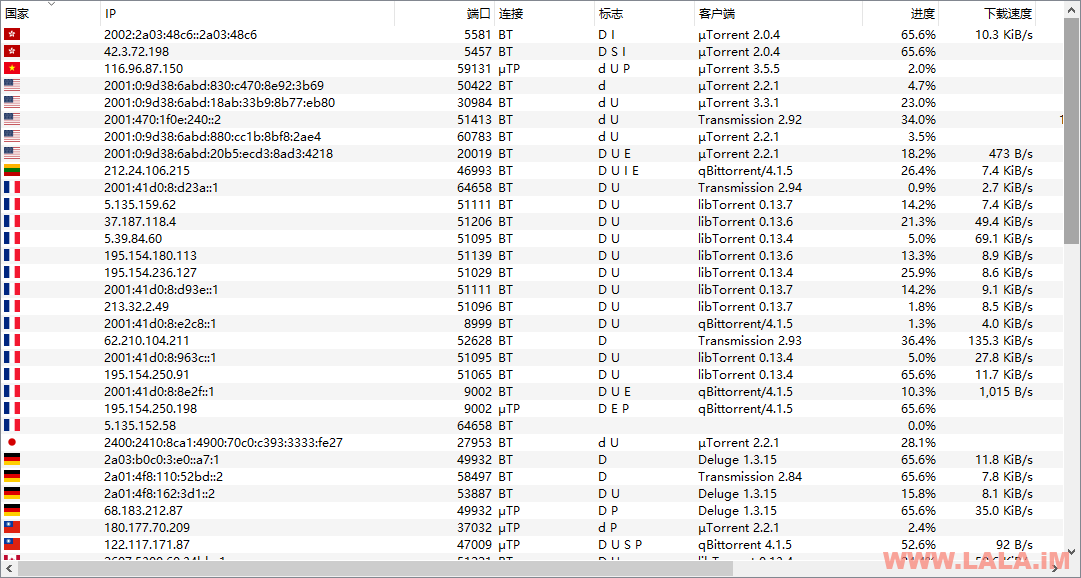
开始之前你需要做一下准备工作:
1.去ZeroTier的官网注册一个账号:https://my.zerotier.com/
2.买一台VPS,并且至少需要有/64的IPv6block,像什么DO啊,Vultr啊,应该都是可以免费给你提供的,我这边就拿Vultr做示范。如果你的VPS没有/64的地址段,发个TK找商家要一下应该也能要到,IPv6现在就跟不要钱一样。。
为什么需要IPv6地址段?之前我用WireGuard搞的隧道是基于NAT的,但实际上在IPv6这个协议栈上面NAT完全没有必要,因为IPv6可用地址空间太多太多,根本用不完。当然最主要的是我发现这个ZeroTier不能用NAT的方法,如果用NAT的话会有MTU的问题。。。
3.系统我这边用的Debian9,因为需要用到一个ndppd的包,这个包CentOS7没有,只能去编译,我这边就偷懒了~
首先在ZeroTier的网站上面创建一个网络:

记住你创建的这个网络ID:
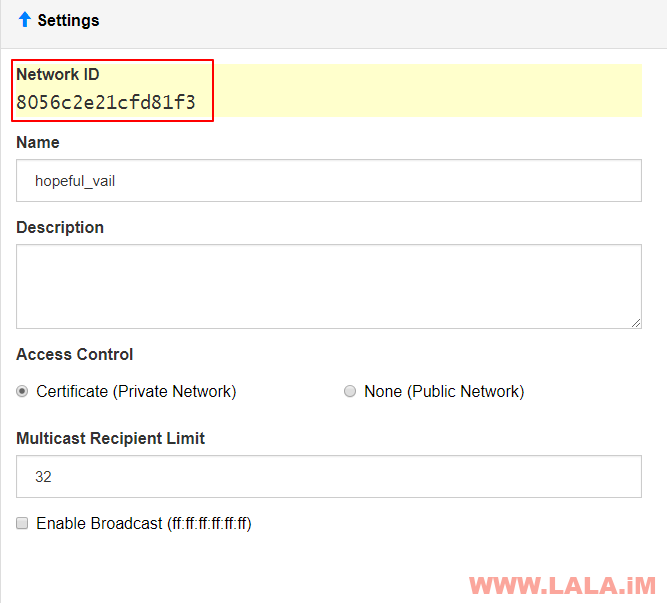
在VPS内安装一些需要用到的包:
apt -y update
apt -y install curl sudo net-tools装一下这个ndppd:
apt -y install ndppd如果是CentOS7,去Github下载0.2.4的旧版编译(0.2.5不能用有BUG):
yum -y groupinstall 'Development Tools'
wget https://github.com/DanielAdolfsson/ndppd/archive/0.2.4.tar.gz
tar -xzvf 0.2.4.tar.gz
cd ndppd-0.2.4
make && make install修改内核参数:
echo "net.ipv6.conf.default.forwarding = 1" >> /etc/sysctl.conf
echo "net.ipv6.conf.all.forwarding = 1" >> /etc/sysctl.conf
echo "net.ipv6.conf.all.proxy_ndp = 1" >> /etc/sysctl.conf
echo "net.ipv6.conf.all.accept_ra = 2" >> /etc/sysctl.conf
sysctl -p然后一条命令安装ZeroTier:
curl -s https://install.zerotier.com/ | sudo bash将你的这台VPS加入到之前创建的网络内(网络ID换成你自己的):
zerotier-cli join 8056c2e21cfd81f3设置权限:
zerotier-cli set 8056c2e21cfd81f3 allowGlobal=true
zerotier-cli set 8056c2e21cfd81f3 allowDefault=1回到ZeroTier的WEB页面刷新一下,你现在应该可用看到有一台设备等待验证,允许:
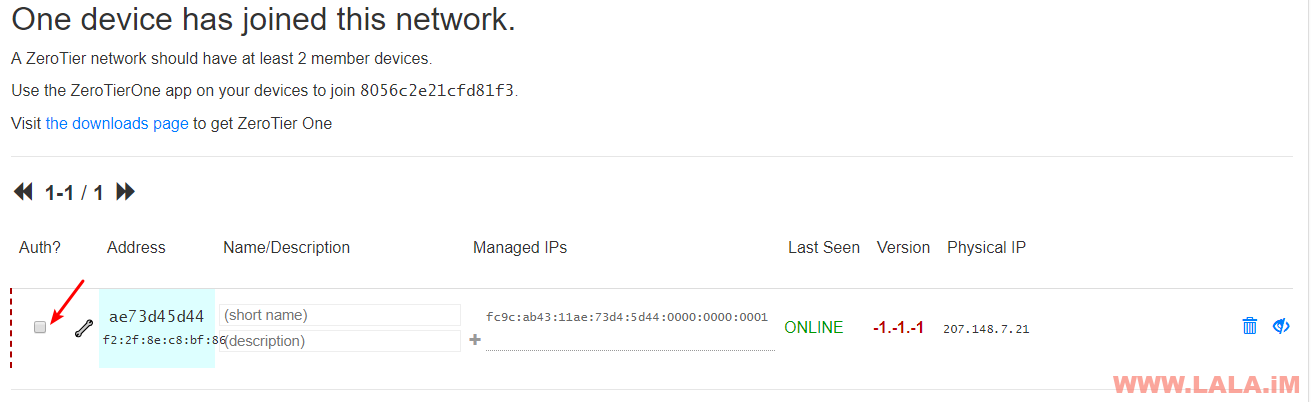
然后找到下图的位置,把这个ZeroTierRFC4193勾上:
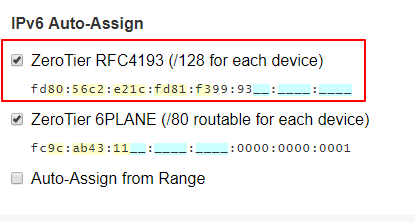
回到之前验证设备的地方,你可以看到多出来一个以fdxxxx开头的内网IPv6,复制这个地址:

在Managed Routes这里添加一条路由:
::/0 route 你的fd开头的内网IPv6如图所示:
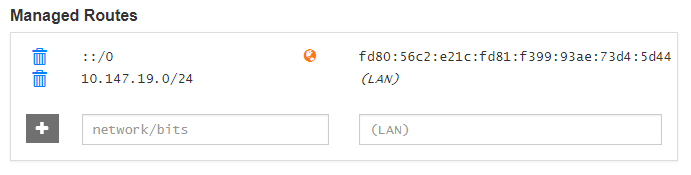
然后看到Vultr的IPv6信息页面,得知自己的IPv6地址段,如图:
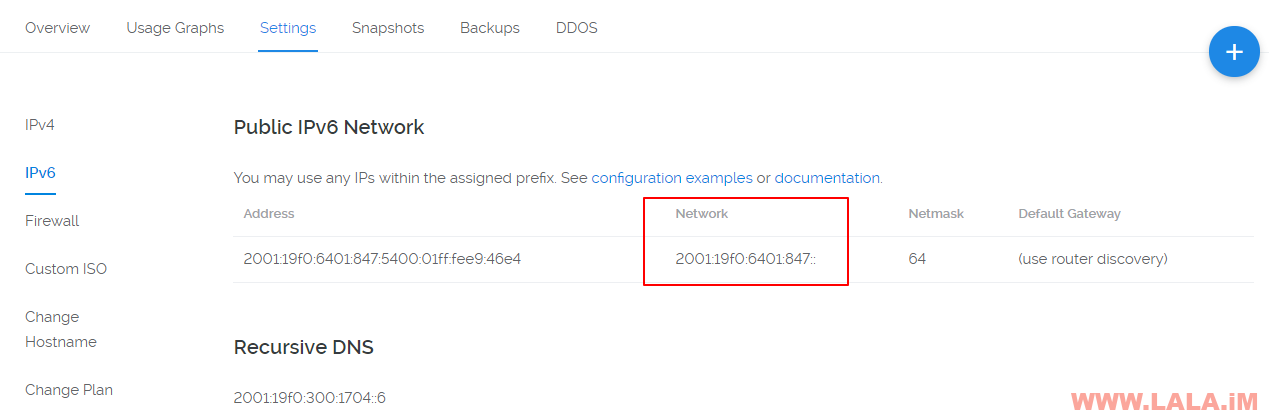
复制你自己的IPv6地址段,回到ZeroTier的Managed Routes,再添加一条路由:
你的IPv6地址段:ff::/80 route LAN如图所示:
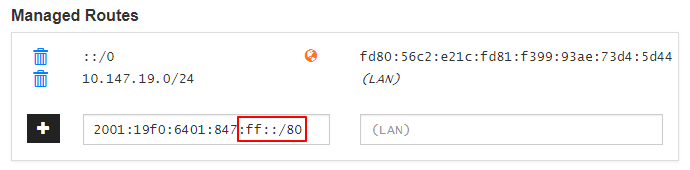
现在你的Managed Routes看上去应该是这样子的:
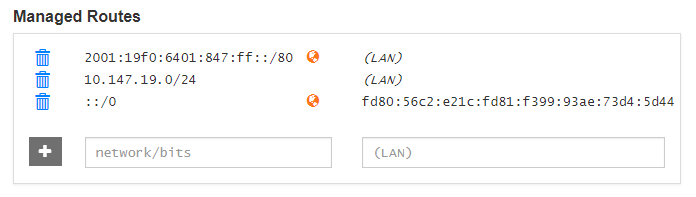
接着勾选Auto-Assign from Range,并把你之前填写在Managed Routes上面的IPv6地址段复制粘贴到这里的第一个输入框:
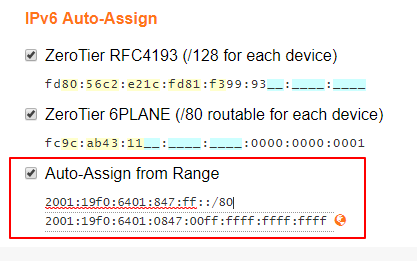
等几秒它会自动帮你计算并附加一个新的外网IPv6地址到设备内,就像这样:
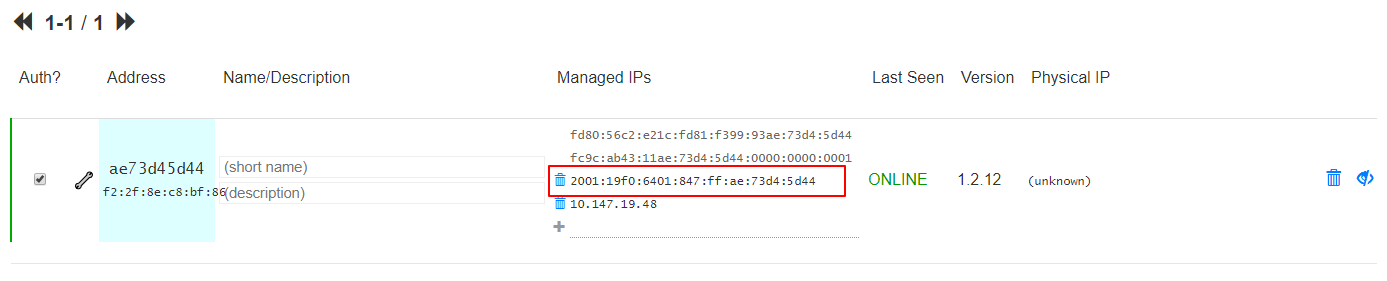
现在回到VPS内,使用ifconfig查看一下这个IPv6地址是否附加成功,另外确定你的这台机器的外网网卡名字,比如我这台现在是ens3:
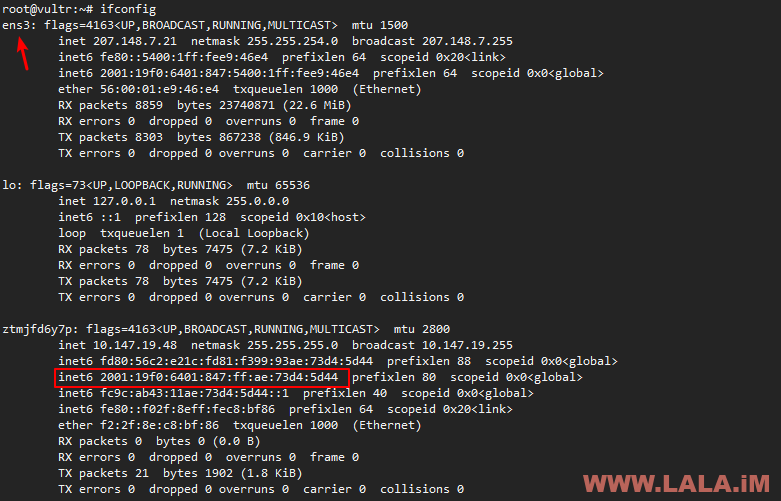
新建一个ndppd的配置文件:
nano /etc/ndppd.conf写入:
route-ttl 30000
address-ttl 30000
proxy ens3 {
router yes
timeout 500
autowire no
keepalive yes
retries 3
promiscuous no
ttl 30000
rule 2001:19f0:6401:847:ff::/80 {
auto
autovia no
}
}注:对应的外网网卡名字,IPv6地址段修改为你自己的,如图所示:
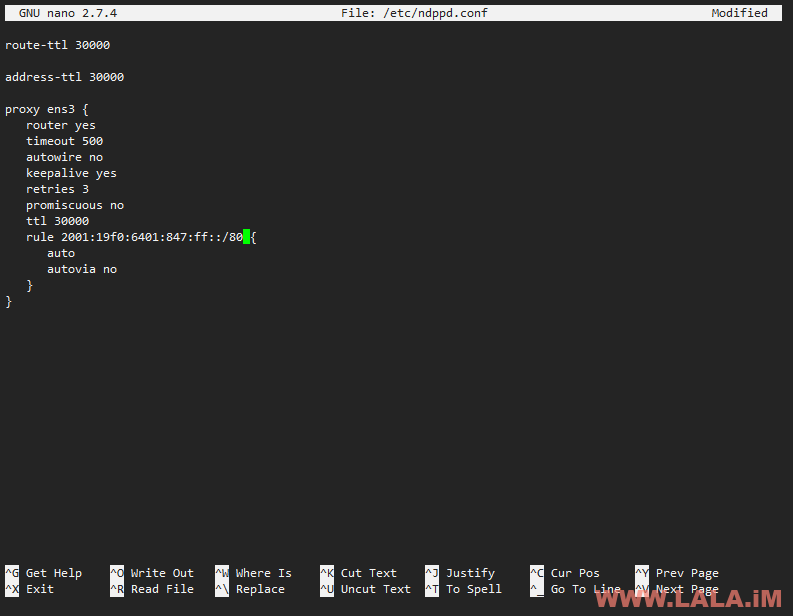
这个ndppd它有一个作用?像DO/Vultr这些商家,它虽然给你了一个IPv6block,但他们不会帮你去全部路由这些IP,这时候我们就需要ndppd去帮助我们自己路由。
配置完成之后,启动:
systemctl start ndppd查看运行状态,这里有一个坑,你会发现初次运行的时候,它不能正常加载配置文件,这样就导致路由根本不能生效:
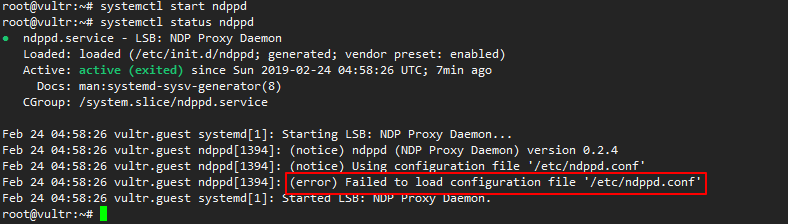
重新启动一次即可:
systemctl restart ndppd再查看一下,确保这个ndppd一定要是正常工作的,否则待会IPv6隧道打不通:
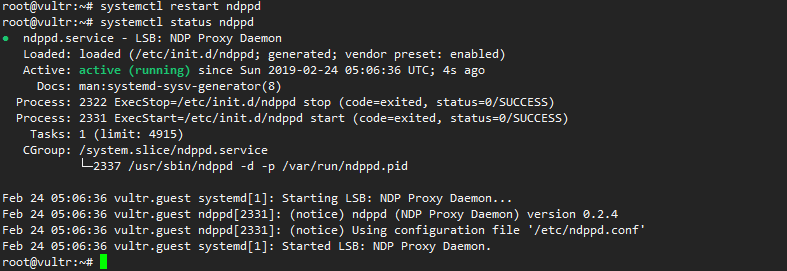
现在打开Windows的ZeroTier客户端,右键选择加入网络:
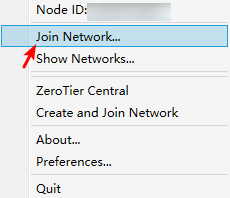
输入你的网络ID,并勾选下面的三个框框(一定要勾选):
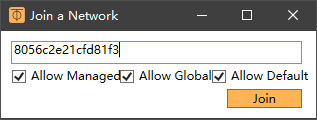
如果是Win10的话,等几秒会弹出一个这样的提示,点是:
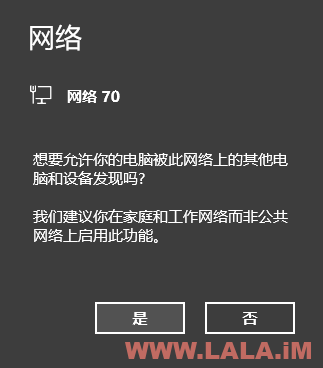
回到ZeroTier的web页面上,刷新一下页面,你会看到一个新的设备请求加入这个网络,允许:
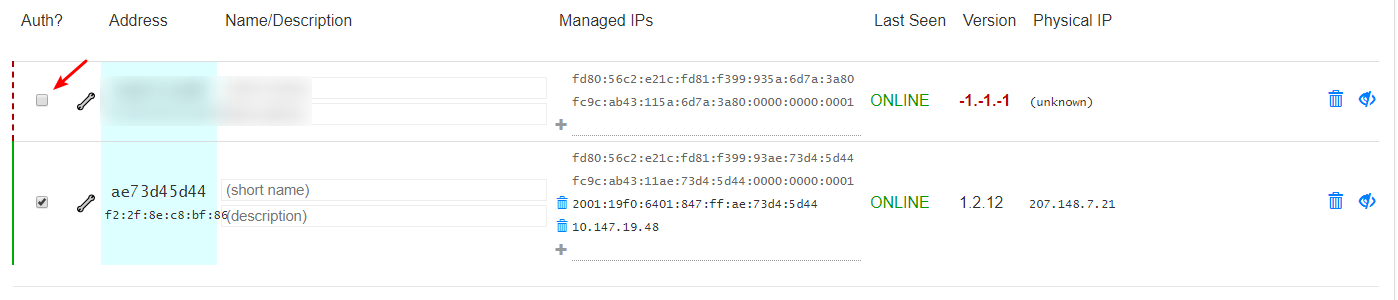
稍等几秒它就会给你的这台Win10设备附加一个公网的IPv6了:
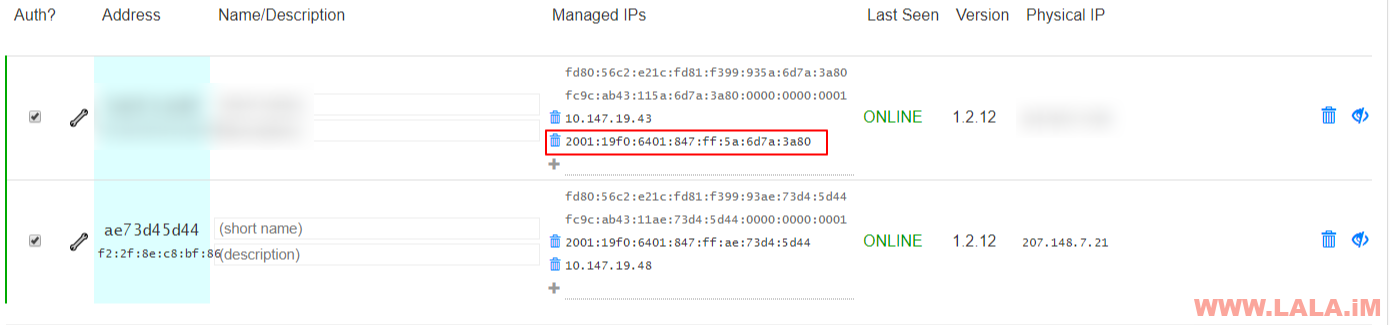
这样隧道就建立好了,我们可以在本机PING一下支持V6的站点测试:

然后去IPV6测试站测试一下,舒服了:
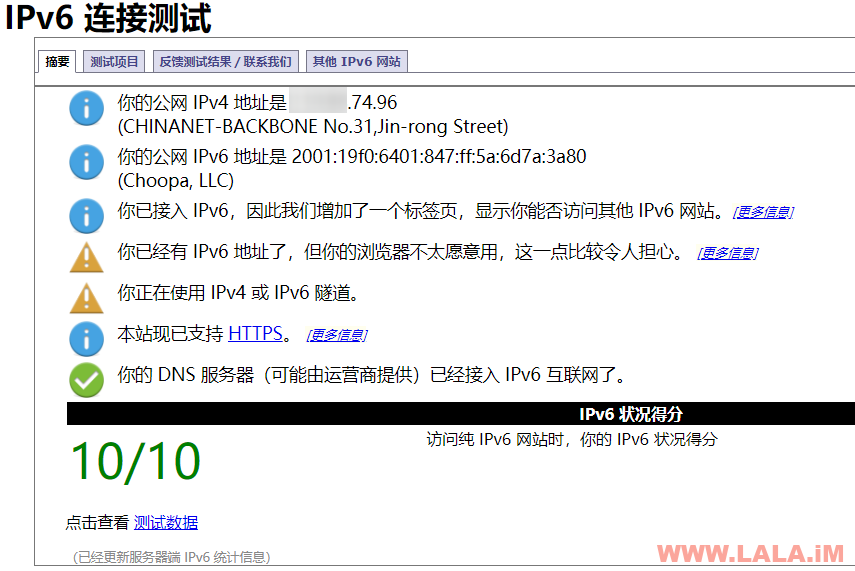
当然你也可以用这个ZeroTier实现IPv4翻墙的功能,但我测试了没什么卵用。而且很麻烦要配NAT。没什么特殊需求的话还是别折腾了。
最后说一下,这个不需要你的本地有IPv6!不然怎么还能叫隧道呢?
参考文献:
https://zerotier.atlassian.net/wiki/spaces/SD/pages/7110693/Overriding+Default+Route+Full+Tunnel+Mode
